- यदि एकutoCAD नहीं खुल रहा है विंडोज 10 पर, आपने शायद अपने ओएस को विंडोज 7 या 8 से अपडेट किया है।
- कोशिश करें और सॉफ़्टवेयर को पुनर्स्थापित करें यदि AutoCAD Windows 10 में प्रतिसाद नहीं दे रहा है.
- इसके बाद, आप रजिस्ट्री सेटिंग्स को ठीक वैसे ही बदलना चाहेंगे जैसा कि हमारे चरण-दर-चरण मार्गदर्शिका में दिखाया गया है।
- आप ऑटोकैड सेटिंग्स को रीसेट करके और उपयोगकर्ता खाता नियंत्रण को अक्षम करके भी इस समस्या को ठीक कर सकते हैं।
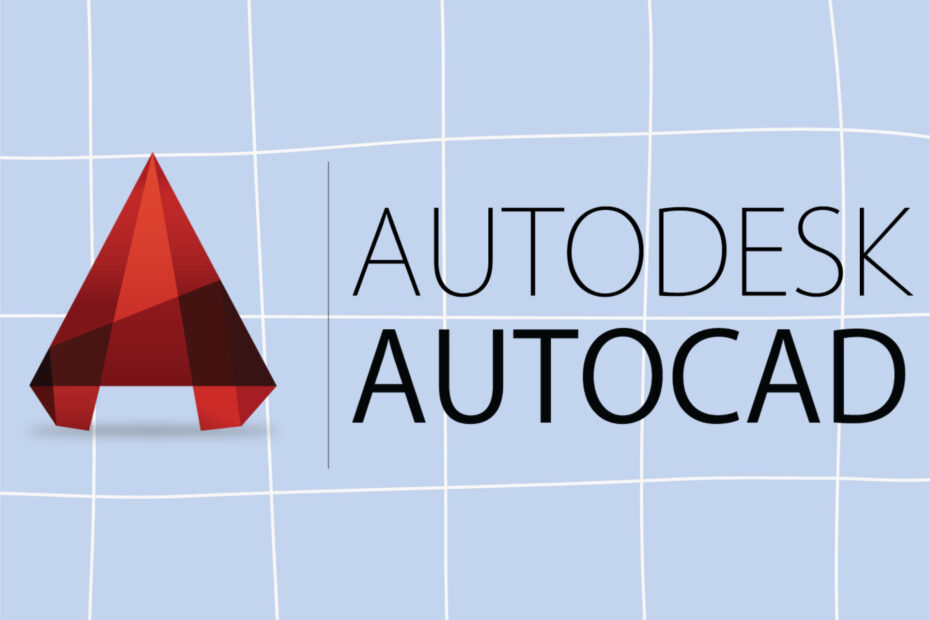
यह सॉफ़्टवेयर सामान्य कंप्यूटर त्रुटियों की मरम्मत करेगा, आपको फ़ाइल हानि, मैलवेयर, हार्डवेयर विफलता से बचाएगा और अधिकतम प्रदर्शन के लिए आपके पीसी को अनुकूलित करेगा। पीसी की समस्याओं को ठीक करें और 3 आसान चरणों में अभी वायरस निकालें:
- रेस्टोरो पीसी रिपेयर टूल डाउनलोड करें जो पेटेंट प्रौद्योगिकी के साथ आता है (पेटेंट उपलब्ध यहां).
- क्लिक स्कैन शुरू करें Windows समस्याएँ ढूँढ़ने के लिए जो PC समस्याएँ उत्पन्न कर सकती हैं।
- क्लिक सभी की मरम्मत आपके कंप्यूटर की सुरक्षा और प्रदर्शन को प्रभावित करने वाली समस्याओं को ठीक करने के लिए
- रेस्टोरो द्वारा डाउनलोड किया गया है 0 इस महीने पाठकों।
यदि आप Windows 7 या Windows 8 से अपग्रेड करने की योजना बना रहे हैं विंडोज 10 हो सकता है कि आपके कुछ एप्लिकेशन ठीक से काम न करें, और यही स्थिति है ऑटोकैड.
उपयोगकर्ताओं के अनुसार, ऐसा लगता है कि ऑटोकैड विंडोज 10 में प्रतिक्रिया नहीं दे रहा है, यह एक निराशाजनक समस्या है, तो देखते हैं कि क्या हम इसे हल कर सकते हैं।
विंडोज 10 में ऑटोकैड के नहीं खुलने की कई समस्याएं हैं, और हमने सबसे आम समस्याओं की सूची तैयार की है:
- विंडोज 10 अपडेट के बाद ऑटोकैड काम नहीं कर रहा है - कई मामलों में, एक प्रमुख विंडोज अपडेट के बाद ऑटोकैड काम करना बंद कर सकता है। यह एक बड़ी समस्या हो सकती है, और इसे ठीक करने के लिए, आपको समस्याग्रस्त अद्यतन की स्थापना रद्द करनी पड़ सकती है।
- ऑटोकैड 2010, 2012, 2013, 2014, 2015, 2016 विंडोज 10 में काम नहीं कर रहा है - यह उल्लेखनीय है कि ऑटोकैड के साथ समस्याएं ऑटोकैड के लगभग किसी भी संस्करण में दिखाई दे सकती हैं। उपयोगकर्ताओं के अनुसार, ऑटोकैड के सभी संस्करणों में विंडोज 10 की समस्या है।
- ऑटोकैड विंडोज 10 में काम नहीं कर रहा है एप्लिकेशन बंद हो गया है - यह इस त्रुटि का एक रूपांतर है, और कभी-कभी आपको ऑटोकैड क्रैश होने पर एप्लिकेशन ने संदेश रोक दिया है। यह एक आम समस्या है, और इसे हमारे किसी एक समाधान से ठीक किया जा सकता है।
- ऑटोकैड विंडोज 10 में स्थापित नहीं हो रहा है - विभिन्न संगतता मुद्दों के कारण, कई उपयोगकर्ताओं ने बताया कि वे विंडोज 10 पर ऑटोकैड बिल्कुल भी स्थापित करने में सक्षम नहीं हैं। यह एक बड़ी समस्या हो सकती है, लेकिन आपको हमारे किसी एक समाधान से इसे ठीक करने में सक्षम होना चाहिए।
- ऑटोकैड में पर्याप्त मेमोरी नहीं है, डिस्क पर जगह है - कभी-कभी ऑटोकैड स्थापित करते समय यह त्रुटि संदेश दिखाई दे सकता है। यह एक गंभीर त्रुटि नहीं है, और ज्यादातर मामलों में, आपको एप्लिकेशन इंस्टॉल करने के लिए बस कुछ जगह खाली करनी होगी।
- AutoCAD प्रतिसाद नहीं दे रहा है, खुल रहा है - कई उपयोगकर्ताओं ने बताया कि ऑटोकैड उनके पीसी पर नहीं खुल रहा है या प्रतिक्रिया नहीं दे रहा है। यह एक बड़ी समस्या हो सकती है, लेकिन आप एप्लिकेशन को फिर से इंस्टॉल करके इसे ठीक कर सकते हैं।
- ऑटोकैड फ़ाइल नहीं खुल रही है - कुछ मामलों में, आप ऑटोकैड फाइलें बिल्कुल नहीं खोल पाएंगे। यह एक समस्यात्मक त्रुटि हो सकती है, लेकिन आपको इसे हमारे समाधानों से ठीक करने में सक्षम होना चाहिए।
- ऑटोकैड लोड नहीं हो रहा है, लॉन्च हो रहा है - ऑटोकैड के साथ एक और आम समस्या विंडोज 10 पर एप्लिकेशन लॉन्च करने में असमर्थता है। उपयोगकर्ताओं के अनुसार, एप्लिकेशन बिल्कुल भी लोड नहीं होगा।
- ऑटोकैड दुर्घटनाग्रस्त होता रहता है, जम जाता है - कई यूजर्स ने बताया कि ऑटोकैड उनके पीसी पर लगातार क्रैश या फ्रीज हो रहा है। यदि ऐसा होता है, तो एप्लिकेशन को फिर से इंस्टॉल करना सुनिश्चित करें और जांचें कि क्या इससे समस्या हल हो गई है।
अगर ऑटोकैड विंडोज 10 में काम नहीं करता है तो मैं क्या कर सकता हूं?
- ऑटोकैड को पुनर्स्थापित करें
- रजिस्ट्री सेटिंग्स बदलें
- ऑटोकैड सेटिंग्स को डिफ़ॉल्ट पर रीसेट करें
- उपयोगकर्ता खाता नियंत्रण अक्षम करें
- अपने एंटीवायरस सॉफ़्टवेयर को अक्षम या हटा दें
- AutoCAD को व्यवस्थापक के रूप में स्थापित करने का प्रयास करें
- संगतता मोड में ऑटोकैड चलाएं
- आवश्यक VisualC++ पुनर्वितरण स्थापित करें
- ऑटोकैड 2016 सर्विस पैक 1 स्थापित करें
- ऑटोकैड के नवीनतम संस्करण का उपयोग करें
1. ऑटोकैड को पुनर्स्थापित करें

यदि आपने अभी-अभी विंडोज 8 या विंडोज 7 से अपग्रेड किया है और आपके पास पहले से ऑटोकैड इंस्टॉल है तो यह विंडोज 10 पर काम नहीं कर सकता है। इस मामले में सबसे अच्छा समाधान ऑटोकैड की स्थापना रद्द करना और इसे फिर से स्थापित करना है।
कई उपयोगकर्ता रिपोर्ट करते हैं कि ऑटोकैड को फिर से स्थापित करने से यह समस्या ठीक हो गई है, इसलिए सुनिश्चित करें कि आप ऑटोकैड को फिर से स्थापित करने का प्रयास करें।
2. रजिस्ट्री सेटिंग्स बदलें
- खुला हुआ रजिस्ट्री संपादक टाइप करके regedit सर्च बार में।
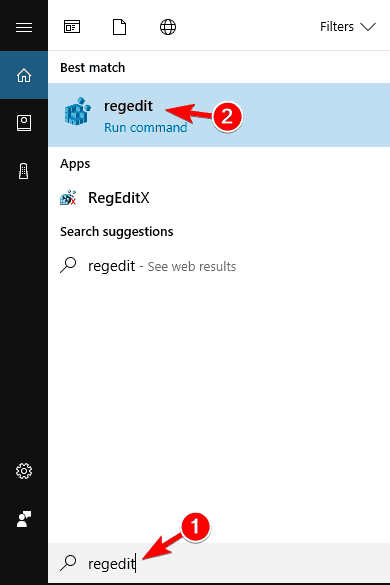
- जब रजिस्ट्री संपादक बाईं ओर खुलता है और नेविगेट करें
HKEY_LOCAL_MACHINESOFTWAREMicrosoftNET फ्रेमवर्क सेटअपNDPv4Client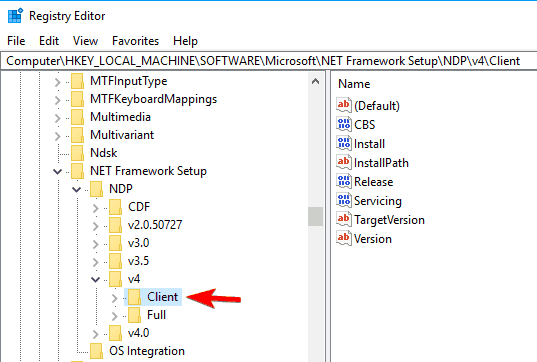
- नामक कुंजी खोजें Find संस्करण। इसका मूल्य खोजें और इसे याद रखें या इसे लिख लें, क्योंकि आपको बाद में इसकी आवश्यकता होगी।
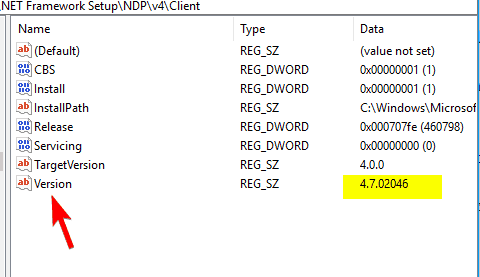
- अब राइट क्लिक करें ग्राहक बाईं ओर प्रवेश करें और चुनें अनुमतियां।
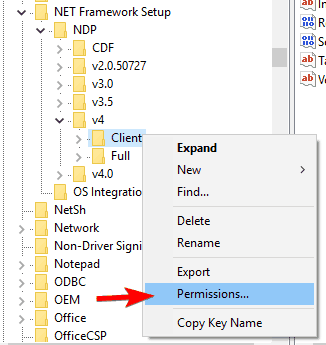
- दबाएं उन्नत बटन।
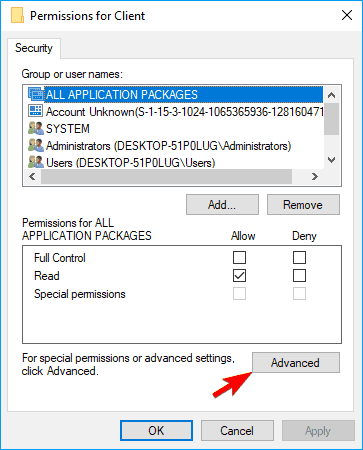
- खोजें मालिक शीर्ष पर और बगल में अनुभाग विश्वसनीय इंस्टॉलर क्लिक खुले पैसे संपर्क।
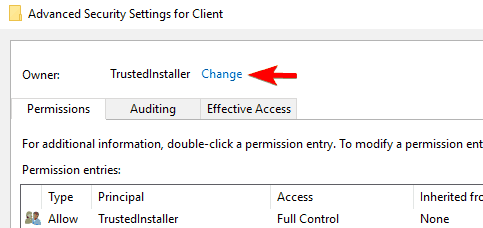
- में चुनने के लिए ऑब्जेक्ट नाम दर्ज करें फील्ड एंटर व्यवस्थापकों. पर क्लिक करें नाम जांचें बटन, फिर क्लिक करें ठीक है.
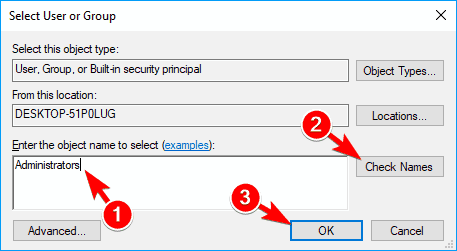
- क्लिक लागू तथा ठीक है अपनी सेटिंग्स को बचाने के लिए।
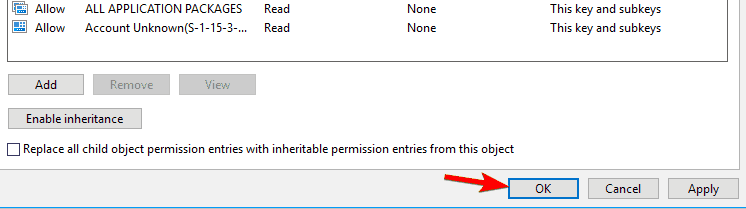
- का मान बदलें संस्करण रजिस्ट्री संपादक में कुंजी 4.5.0. पर क्लिक करें ठीक है परिवर्तनों को सहेजने के लिए।
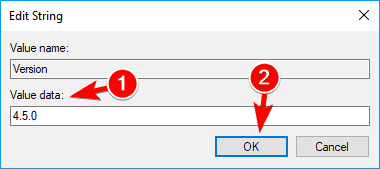
- बंद किए बिना रजिस्ट्री संपादक ऑटोकैड सेटअप चलाएँ और इसे स्थापित करें।
- रजिस्ट्री संपादक में स्थापना पूर्ण होने के बाद एक बार फिर इस पथ पर नेविगेट करें:
HKEY_LOCAL_MACHINESOFTWAREMicrosoftNET फ्रेमवर्क सेटअपNDPv4Client
- खोजें संस्करण कुंजी और इसका मान सेट करें 4.5.0 इसके मूल्य से चरण 3.
कई उपयोगकर्ता रिपोर्ट करते हैं कि वे ऑटोकैड स्थापित नहीं कर सकते क्योंकि सेटअप .NET Framework 4.5 स्थापित नहीं कर सकता है।
इस मुद्दे का अजीब हिस्सा यह है कि विंडोज 10 .NET 4.6 फ्रेमवर्क के साथ आता है और इसे उन सभी अनुप्रयोगों के साथ काम करना चाहिए जिनके लिए .NET फ्रेमवर्क के पुराने संस्करण की आवश्यकता होती है।
हालांकि यह एक असामान्य समस्या है, हम रजिस्ट्री को संपादित करके इसे ठीक कर सकते हैं। हमें आपको चेतावनी देनी होगी कि रजिस्ट्री को बदलने से समस्याएँ हो सकती हैं, इसलिए सुनिश्चित करें कि आप निर्देशों का सावधानीपूर्वक पालन करें।
रजिस्ट्री संपादक तक नहीं पहुँच सकते? इस मार्गदर्शिका को देखें और समस्या का शीघ्र समाधान करें
3. ऑटोकैड सेटिंग्स को डिफ़ॉल्ट पर रीसेट करें

यदि ऑटोकैड विंडोज 10 में ठीक से काम नहीं कर रहा है, तो आप इसकी सेटिंग्स को डिफ़ॉल्ट रूप से रीसेट करके समस्या को हल करने में सक्षम हो सकते हैं।
ऐसा करने के लिए, बस अपने पीसी पर ऑटोडेस्क निर्देशिका में जाएं और चलाएं ऑटोकैड एलटी 2013 - अंग्रेजी. वैकल्पिक रूप से, आप इस एप्लिकेशन को केवल name में इसका नाम लिखकर चला सकते हैं शुरुआत की सूची.
सेटिंग्स को डिफ़ॉल्ट पर रीसेट करने के बाद, समस्या का समाधान किया जाना चाहिए और ऑटोकैड फिर से काम करना शुरू कर देगा।
4. उपयोगकर्ता खाता नियंत्रण अक्षम करें
- दबाएँ विंडोज की + एस और दर्ज करें उपयोगकर्ता नियंत्रण. चुनते हैं उपयोगकर्ता खाता नियंत्रण समायोजन परिवर्तन करें.
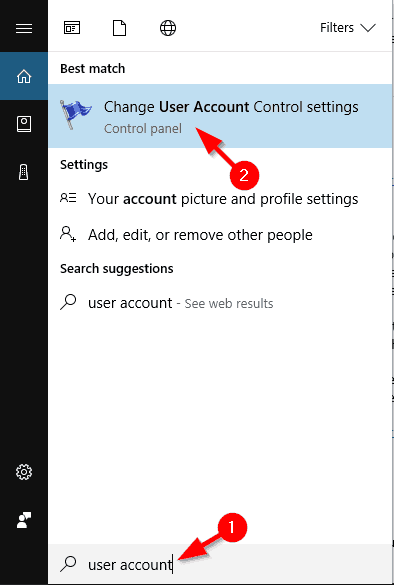
- कब उपयोगकर्ता खाता नियंत्रण सेटिंग्स विंडो खुलती है, स्लाइडर को नीचे की ओर ले जाएं कभी सूचना मत देना. अब क्लिक करें ठीक है परिवर्तनों को सहेजने के लिए।
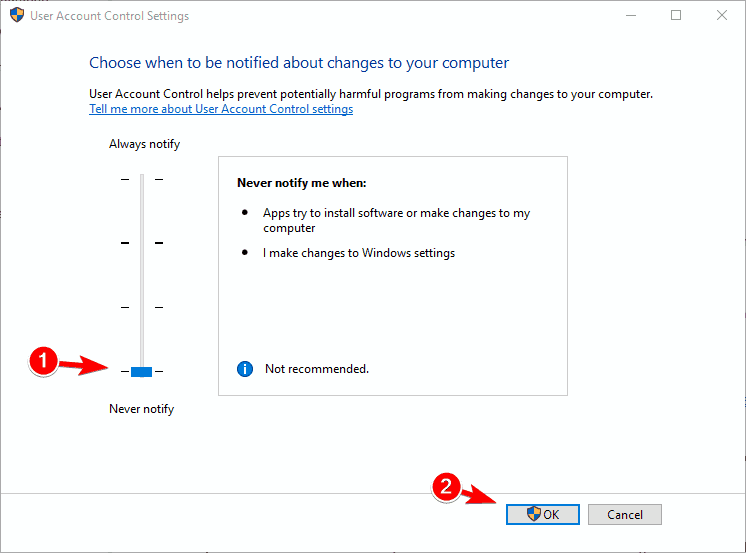
ऐसा करने के बाद, अधिकांश उपयोगकर्ता खाता नियंत्रण सूचनाएं अक्षम हो जाएंगी। अब आपको बस ऑटोकैड को फिर से स्थापित करने का प्रयास करना है।
कभी-कभी आप विंडोज 10 पर ऑटोकैड बिल्कुल भी इंस्टॉल नहीं कर पाते हैं। उपयोगकर्ताओं के अनुसार, यह इसके कारण हो सकता है प्रयोगकर्ता के खाते का नियंत्रण, और इस समस्या को ठीक करने के लिए, आपको इसे अक्षम करना होगा।
उपयोगकर्ता खाता नियंत्रण एक सुरक्षा सुविधा है जो आपको सूचित करेगी कि क्या आप ऐसे कार्य करते हैं जिनके लिए व्यवस्थापकीय विशेषाधिकारों की आवश्यकता होती है।
यदि ऑटोकैड ठीक से काम नहीं कर रहा है, या इंस्टॉल भी नहीं कर रहा है, तो आप ऊपर दिए गए चरणों का पालन करके उपयोगकर्ता खाता नियंत्रण को अक्षम करने का प्रयास कर सकते हैं।
5. अपने एंटीवायरस सॉफ़्टवेयर को अक्षम या हटा दें

तुम्हारी एंटीवायरस सॉफ्टवेयर बल्कि महत्वपूर्ण है, लेकिन कभी-कभी एंटीवायरस विंडोज के साथ हस्तक्षेप कर सकता है और कुछ ऐप्स को चलने या इंस्टॉल करने से रोक सकता है। यदि ऑटोकैड काम नहीं कर रहा है, तो हो सकता है कि आप अपने एंटीवायरस सॉफ़्टवेयर को अक्षम करने का प्रयास करना चाहें।
इसे अक्षम करने के बाद, ऑटोकैड को फिर से चलाने या स्थापित करने का प्रयास करें। यदि समस्या अभी भी बनी रहती है, तो आपको अपने एंटीवायरस को पूरी तरह से अनइंस्टॉल करना पड़ सकता है।
आपके एंटीवायरस सॉफ़्टवेयर से संबद्ध सभी फ़ाइलों को निकालने के लिए, उपयोगकर्ता एक समर्पित निष्कासन उपकरण का उपयोग करने का सुझाव दे रहे हैं।
कई एंटीवायरस कंपनियां अपने सॉफ़्टवेयर के लिए समर्पित टूल प्रदान करती हैं, इसलिए अपने एंटीवायरस के लिए एक डाउनलोड करना सुनिश्चित करें।
कभी-कभी एंटीवायरस का निष्कासन उपकरण रजिस्ट्री प्रविष्टियों या बची हुई फ़ाइलों को नहीं हटा सकता है, और इसीलिए आमतौर पर किसी तृतीय-पक्ष अनइंस्टालर का उपयोग करना बेहतर होता है जैसे Ashampoo Uninstaller, Iobit Advanced Uninstaller (मुक्त), यारेवो अनइंस्टालर.
संभावित त्रुटियों का पता लगाने के लिए सिस्टम स्कैन चलाएँ

डाउनलोड रेस्टोरो
पीसी मरम्मत उपकरण

क्लिक स्कैन शुरू करें विंडोज मुद्दों को खोजने के लिए।

क्लिक सभी की मरम्मत पेटेंट प्रौद्योगिकियों के साथ मुद्दों को ठीक करने के लिए।
सुरक्षा समस्याओं और मंदी का कारण बनने वाली त्रुटियों का पता लगाने के लिए रेस्टोरो रिपेयर टूल के साथ एक पीसी स्कैन चलाएँ। स्कैन पूरा होने के बाद, मरम्मत प्रक्रिया क्षतिग्रस्त फाइलों को ताजा विंडोज फाइलों और घटकों के साथ बदल देगी।
आपका एंटीवायरस हटा दिए जाने के बाद, ऑटोकैड चलाने या स्थापित करने का प्रयास करें।
6. AutoCAD को व्यवस्थापक के रूप में स्थापित करने का प्रयास करें
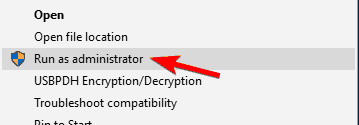
यदि ऑटोकैड आपके विंडोज 10 पीसी पर काम नहीं कर रहा है, तो आप इसे एक व्यवस्थापक के रूप में स्थापित करने का प्रयास कर सकते हैं।
उपयोगकर्ताओं के अनुसार, वे ऑटोकैड को बिल्कुल भी स्थापित करने में सक्षम नहीं हैं और इस समस्या को ठीक करने के लिए एक व्यवस्थापक के रूप में सेटअप को चलाने की सलाह दी जाती है।
डिफ़ॉल्ट रूप से, सेटअप फ़ाइलें आमतौर पर यहां से निकाली जाती हैं सी:Autodesk निर्देशिका, इसलिए उस निर्देशिका में नेविगेट करना सुनिश्चित करें। एक बार जब आप सेटअप फ़ाइल का पता लगा लेते हैं, तो उस पर राइट क्लिक करें और चुनें व्यवस्थापक के रूप में चलाएं मेनू से।
ऐसा करने के बाद, सेटअप अब शुरू हो जाएगा और आप बिना किसी समस्या के ऑटोकैड स्थापित कर पाएंगे।
उपयोगकर्ताओं के अनुसार, उपयोगकर्ता खाता नियंत्रण और आपके एंटीवायरस को अक्षम करने के बाद यह समाधान सबसे अच्छा काम करता है, इसलिए इसे भी आज़माना सुनिश्चित करें।
जब आप व्यवस्थापक के रूप में चलाएँ का चयन करते हैं तो कुछ नहीं होता है? घबराओ मत! यहाँ फिक्स है!
7. संगतता मोड में ऑटोकैड चलाएं
- ऑटोकैड शॉर्टकट पर राइट-क्लिक करें और चुनें गुण मेनू से।
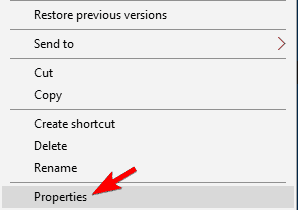
- पर नेविगेट करें अनुकूलता टैब और चेक इस प्रोग्राम को कंपेटिबिलिटी मोड के लिए चलाएं. अब सूची से विंडोज के वांछित संस्करण का चयन करें। अंत में, क्लिक करें ठीक है तथा लागूपरिवर्तनों को सहेजने के लिए।
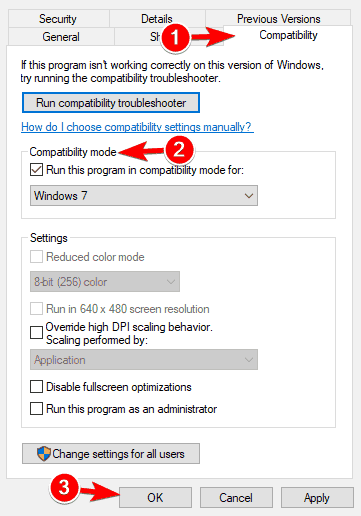
ऐसा करने के बाद, एप्लिकेशन को बिना किसी समस्या के फिर से काम करना शुरू कर देना चाहिए।
उपयोगकर्ताओं के अनुसार, यदि ऑटोकैड काम नहीं कर रहा है, तो आपको इसे संगतता मोड में चलाना पड़ सकता है। यह विंडोज की एक उपयोगी विशेषता है जो आपको पुराने सॉफ्टवेयर को चलाने की अनुमति देती है जो कि विंडोज 10 के लिए पूरी तरह से अनुकूलित नहीं हो सकता है।
8. आवश्यक VisualC++ पुनर्वितरण स्थापित करें
- दबाएँ विंडोज की + एस और दर्ज करें विंडोज़ की विशेषताएं.
- चुनते हैं विंडोज़ सुविधाएं चालू या बंद करें परिणामों की सूची से।

- का पता लगाने डॉटनेट फ्रेमवर्क 4.7 सूची में और इसे अनचेक करें। अब क्लिक करें ठीक है परिवर्तनों को सहेजने के लिए।
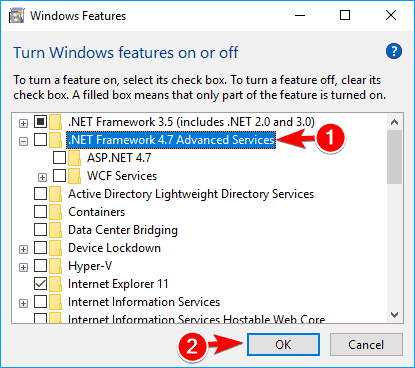
कई अनुप्रयोगों को काम करने के लिए विज़ुअल सी ++ पुनर्वितरण की आवश्यकता होती है, और ऑटोकैड उन अनुप्रयोगों में से एक है।
उपयोगकर्ताओं के अनुसार, ऑटोकैड उनके पीसी पर काम नहीं कर रहा है, और इस समस्या को ठीक करने के लिए आपको आवश्यक पुनर्वितरण को डाउनलोड और इंस्टॉल करना होगा।
दृश्य C++ पुनर्वितरण के लिए उपलब्ध हैं माइक्रोसॉफ्ट की वेबसाइट से डाउनलोड करें, इसलिए उन्हें डाउनलोड करना सुनिश्चित करें।
ध्यान रखें कि ऑटोकैड के पुराने संस्करणों को ठीक से काम करने के लिए आपको पुनर्वितरण के पुराने संस्करण स्थापित करने पड़ सकते हैं।
कुछ उपयोगकर्ता दावा करते हैं कि आपको अपने वर्तमान को अक्षम करना होगा ।शुद्ध रूपरेखा इससे पहले कि आप एक पुराना संस्करण स्थापित कर सकें। AutoCAD को .NET Framework 4.5 की आवश्यकता है, लेकिन जब तक संस्करण 4.7 सक्षम है, तब तक आप इसे स्थापित नहीं कर पाएंगे।
डॉटनेट फ्रेमवर्क 4.7 को अक्षम करने के बाद, आपको बिना किसी समस्या के पुराने संस्करण को स्थापित करने में सक्षम होना चाहिए। ऐसा करने के बाद, ऑटोकैड को फिर से स्थापित करने का प्रयास करें।
कई उपयोगकर्ताओं को दृश्य C++ रनटाइम त्रुटियों का सामना करना पड़ा? इस गाइड की जाँच करके उनसे बचें!
9. ऑटोकैड के लिए नवीनतम अपडेट इंस्टॉल करें

यदि आपको ऑटोकैड के साथ समस्या हो रही है, तो आप नवीनतम ऑटोकैड अपडेट को स्थापित करके उन्हें ठीक करने में सक्षम हो सकते हैं।
उपयोगकर्ताओं ने बताया कि ऑटोकैड विंडोज 10 पर ठीक से काम नहीं कर रहा है, और किसी भी संगतता मुद्दों को ठीक करने के लिए, ऑटोकैड के लिए नवीनतम अपडेट स्थापित करने की सलाह दी जाती है।
यदि आप ऑटोकैड 2021 का उपयोग कर रहे हैं, तो आप यहां से नवीनतम अपडेट डाउनलोड कर सकते हैं ऑटोडेस्क की वेबसाइट. एक बार जब आप उन्हें स्थापित कर लेते हैं, तो ऑटोकैड और विंडोज 10 की अधिकांश समस्याओं का समाधान हो जाएगा।
10. ऑटोकैड के नवीनतम संस्करण का उपयोग करें

विंडोज 10 अपेक्षाकृत नया है ऑपरेटिंग सिस्टम, और कुछ पुराने एप्लिकेशन इसके साथ पूरी तरह से संगत नहीं हो सकते हैं। ऑटोडेस्क के अनुसार, ऑटोकैड 2013 और ऑटोकैड 2014 विंडोज 10 के साथ पूरी तरह से संगत नहीं हैं।
यदि आप इन पुराने संस्करणों का उपयोग कर रहे हैं, तो आप उन्हें संगतता मोड में चलाने का प्रयास कर सकते हैं और जांच सकते हैं कि क्या यह समस्या हल करता है। यदि वह मदद नहीं करता है, तो आपको ऑटोकैड के नए संस्करण में अपग्रेड करना पड़ सकता है।
इसके बारे में, मुझे आशा है कि इनमें से कम से कम एक समाधान ने आपको विंडोज 10 में ऑटोकैड के साथ समस्या को हल करने में मदद की। यदि आपके कोई प्रश्न, टिप्पणी या सुझाव हैं, तो बस नीचे टिप्पणी अनुभाग तक पहुंचें।
 अभी भी समस्याएं आ रही हैं?उन्हें इस टूल से ठीक करें:
अभी भी समस्याएं आ रही हैं?उन्हें इस टूल से ठीक करें:
- इस पीसी मरम्मत उपकरण को डाउनलोड करें TrustPilot.com पर बढ़िया रेटिंग दी गई है (इस पृष्ठ पर डाउनलोड शुरू होता है)।
- क्लिक स्कैन शुरू करें Windows समस्याएँ ढूँढ़ने के लिए जो PC समस्याएँ उत्पन्न कर सकती हैं।
- क्लिक सभी की मरम्मत पेटेंट प्रौद्योगिकियों के साथ मुद्दों को ठीक करने के लिए (हमारे पाठकों के लिए विशेष छूट)।
रेस्टोरो द्वारा डाउनलोड किया गया है 0 इस महीने पाठकों।
लगातार पूछे जाने वाले प्रश्न
हमारे पास awesome के साथ एक शानदार सूची है ऑटोकैड के लिए सर्वोत्तम सौदे अभी लाभ उठाने के लिए।
चेक यह विशेषज्ञ गाइड ऑटोकैड को ठीक करने के लिए अगर यह विंडोज 10 पर काम नहीं कर रहा है।
यहां हमारी सूची है सबसे अच्छा सिविल इंजीनियरिंग सॉफ्टवेयर विंडोज 10 के लिए।


![१०+ सर्वश्रेष्ठ ऑटोडेस्क सौदे [२०२१ गाइड]](/f/0fdcdc789e7cd758f94966ccc9e6e459.jpg?width=300&height=460)